先日、Debian10バスターシステムをDebian11ブルズアイにアップグレードしました 。アップグレードはスムーズで簡単でした!ここで、Debian11システムの古いホスト名を更新したいと思います。この簡単なガイドでは、Debian11ブルズアイシステムのホスト名をコマンドラインから設定または変更する方法を説明します。
Debianでホスト名を表示
ホスト名は、LANまたはWAN上でコンピューターを識別するためにコンピューターに割り当てられるラベルです。一般的なホスト名は、英数字と特殊文字で構成されます。ホスト名には最大253文字を使用できますが、ハイフンやドットで始めることはできません。
Debian Linuxでホスト名を見つけるのは簡単です!
Debianシステムのホスト名を表示するには、hostnameと入力するだけです。 ターミナルのコマンド:
$ hostname debian10
完全修飾ドメイン名(FQDN)を表示するには、-fを使用します フラグ。
$ hostname -f
--fqdnを使用することもできます 完全修飾ドメイン名を表示するためのフラグ:
$ hostname --fqdn
前述のすべてのコマンドは、ホスト名のみを表示します。ホスト名、シャーシタイプ、マシンID、オペレーティングシステムの詳細、カーネル、アーキテクチャなどの詳細を表示する場合は、hostnamectlを使用します。 コマンド:
$ hostnamectl
出力例:
Static hostname: debian10
Icon name: computer-vm
Chassis: vm
Machine ID: aa47d2d8352c404898f47e00562730d3
Boot ID: 9a12f2136ba74df5bd378bc837869e9b
Virtualization: kvm
Operating System: Debian GNU/Linux 11 (bullseye)
Kernel: Linux 5.10.0-8-amd64
Architecture: x86-64 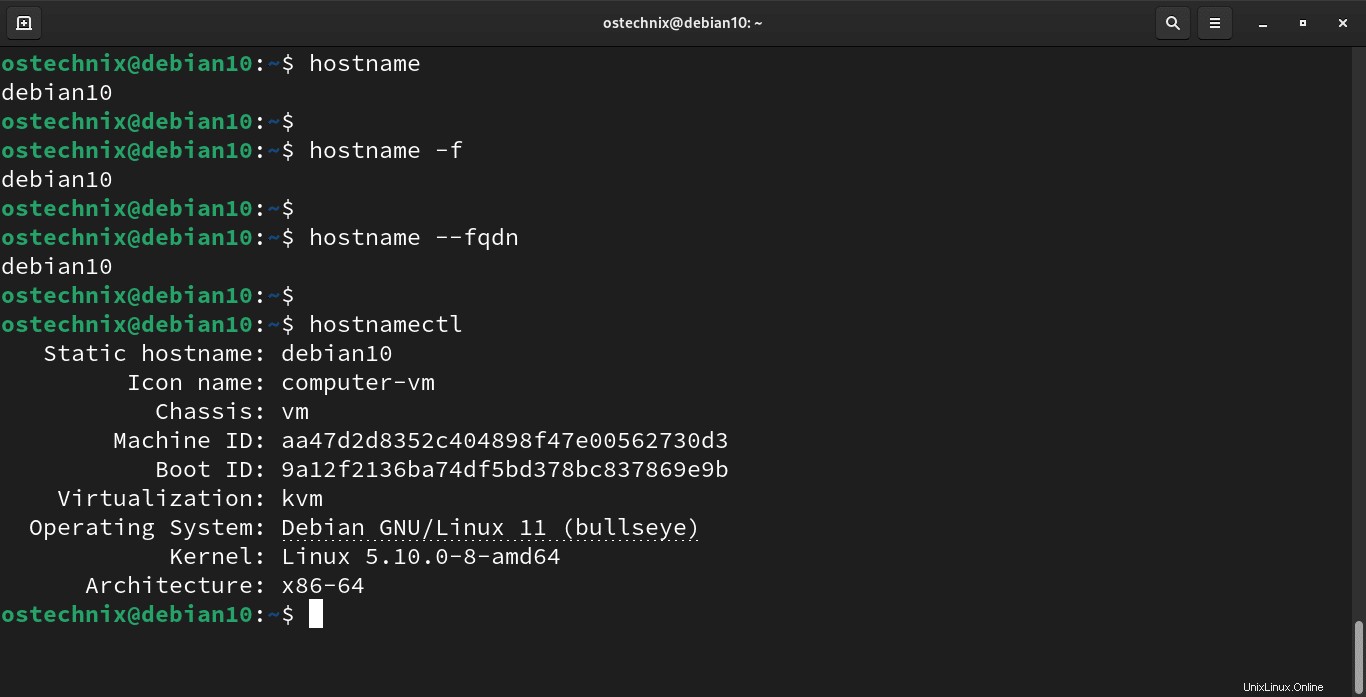
上記の出力でわかるように、私のDebianシステムのホスト名は debian10です。 、ただしオペレーティングシステムのバージョンはDebian11です。すでにDebian11にアップグレードしましたが、ホスト名はまだ変更していません。今すぐホスト名を変更しましょう。
Debian11でホスト名を設定または変更する
ホスト名はいくつかの方法で設定または変更できます。ここでは、Debian11busllseyeでホスト名を設定するための6つの異なる方法をリストしました。
方法1-ホスト名コマンドを使用する
Debian 11システムでホスト名をすばやく変更または設定するには、次のコマンドを実行します。
$ sudo hostname debian11
これにより、ホスト名が debian11に設定されます 。 debian11を任意のホスト名に置き換えます。
ホスト名の変更を表示するには、上記のコマンドのいずれかを使用します。
$ hostname debian11
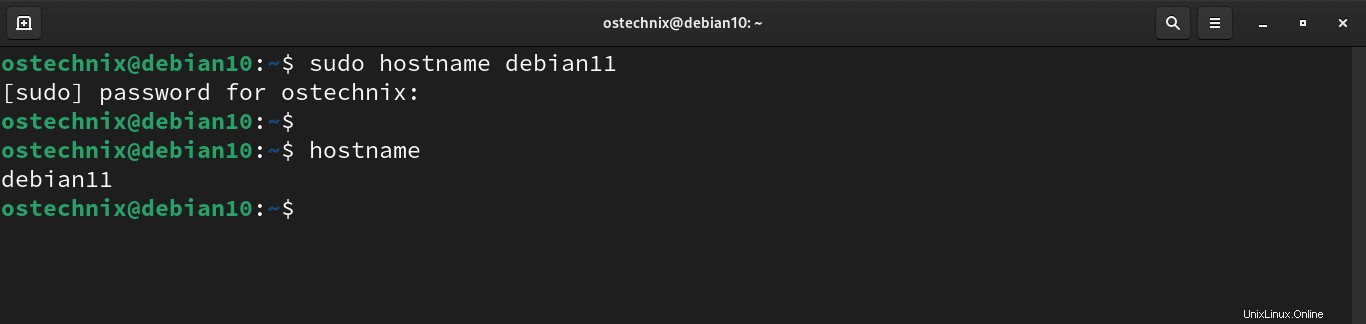
このコマンドはホスト名を一時的に設定するだけであることに注意してください。システムの再起動後、変更はなくなります。
ホスト名を永続的に設定または変更する場合は、次のいずれかの方法を使用してください。
方法2-hostnamectlコマンドを使用する
これは、Debianおよびその他のLinuxディストリビューションでホスト名を永続的に設定するための標準的で最も一般的に使用される方法です。
hostnaectlコマンドを使用してDebianブルズアイでホスト名を永続的に設定または変更するには、次のコマンドを実行します。
$ sudo hostnamectl set-hostname debian11
ホスト名の変更を表示するには、ログアウトしてから再度ログインします。
$ hostnamectl
Static hostname: debian11
Icon name: computer-vm
Chassis: vm
Machine ID: aa47d2d8352c404898f47e00562730d3
Boot ID: 9a12f2136ba74df5bd378bc837869e9b
Virtualization: kvm
Operating System: Debian GNU/Linux 11 (bullseye)
Kernel: Linux 5.10.0-8-amd64
Architecture: x86-64
ホスト名のみを表示する場合は、--staticを使用します フラグ。
$ hostnamectl --static debian11
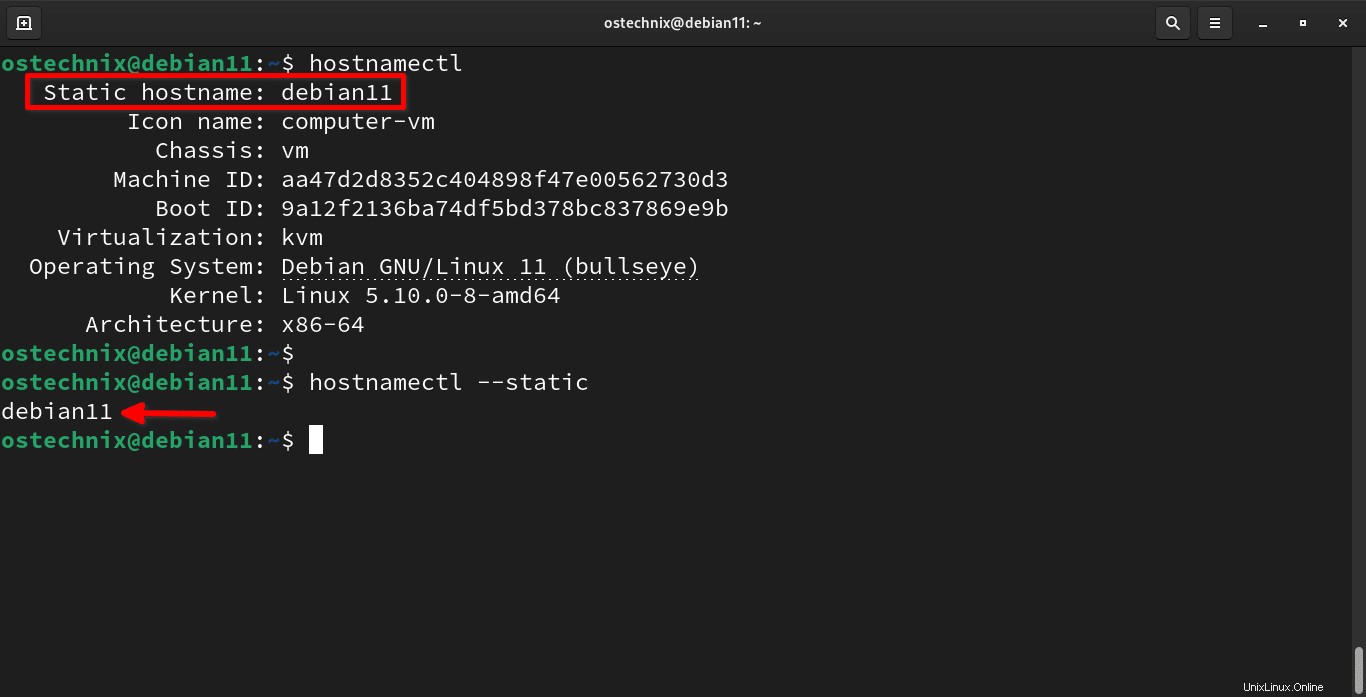
ヘッズアップ: sudoを使用するたびに、以下のような警告メッセージが表示され続けます ホスト名を変更した後のコマンド。
sudo: unable to resolve host debian11: Name or service not known
この警告を取り除くには、hostsを編集します ファイル:

その中にホスト名を追加/更新します。
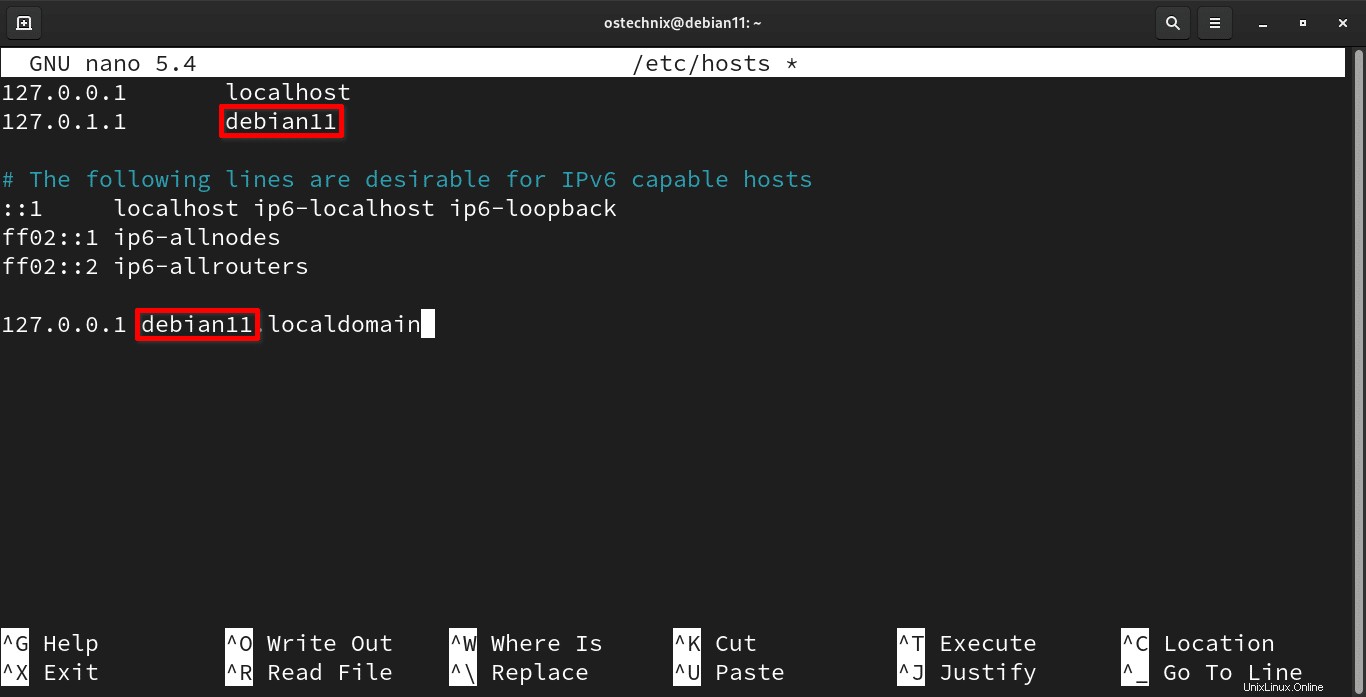
ファイルを保存して閉じます。ログアウトしてから再度ログインすると、変更が有効になります。
方法3-nmcliコマンドを使用する
nmcliを使用してホスト名を設定するには Debianでコマンドを実行し、次を実行します:
$ sudo nmcli general hostname debian11
debian11を置き換えます 上記のコマンドで、独自のホスト名を使用します。ログアウトして再度ログインし、ホスト名の変更を適用します。
方法4-sysctlコマンドを使用する
sysctlを使用してDebianでホスト名を変更または設定するには コマンド、実行:
$ sudo sysctl kernel.hostname=debian11
ログアウトして再度ログインし、変更を適用します。
方法5-/etc/hostnameファイルのホスト名を追加または更新します
/etc/hostnameを編集します 好みのエディタでファイル:
$ sudo nano /etc/hostname
その中にホスト名を追加/更新します:
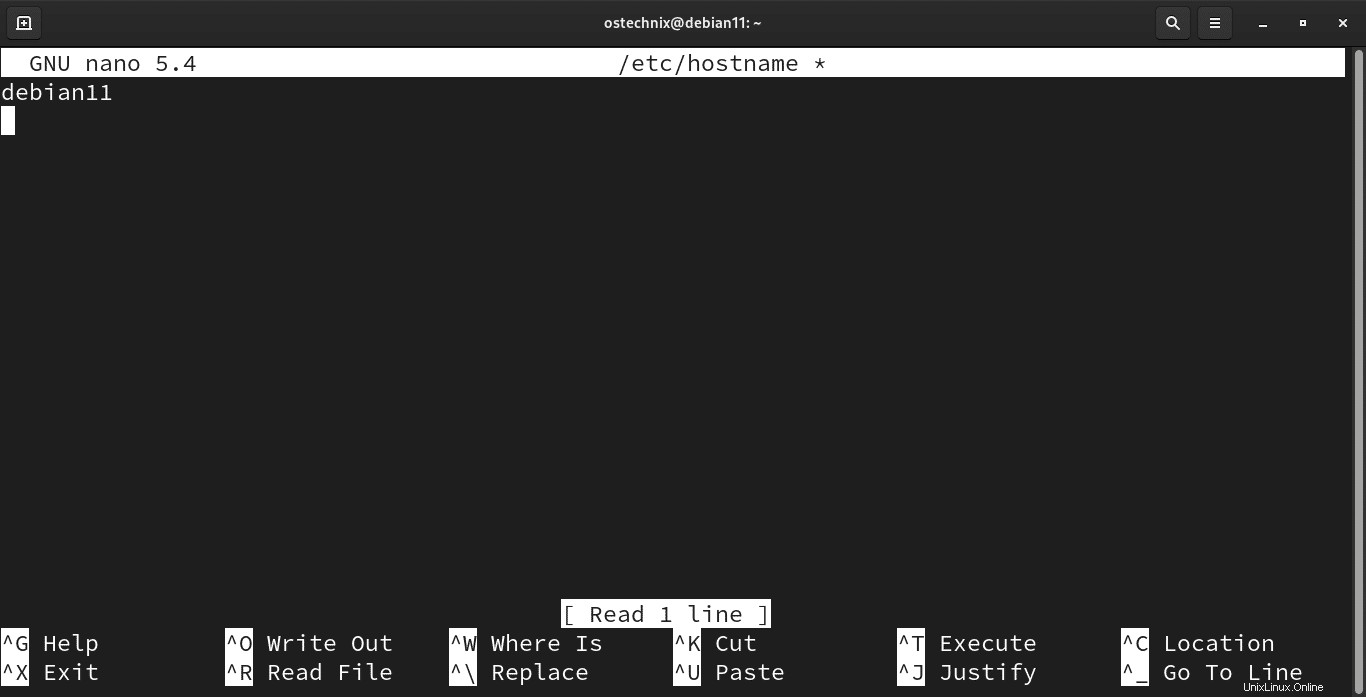
ファイルを保存して閉じます。ログアウトして再度ログインし、ホスト名を更新します。
方法6-/proc/ sys / kernel/hostnameファイルのホスト名を更新します
/proc/sys/kernel/hostnameを開きます テキストエディタでファイルを作成し、その中にホスト名を追加/更新します。
または、/proc/sys/kernel/hostnameに新しいホスト名を追加することもできます 次のワンライナーコマンドを使用してファイルを作成します:
$ sudo sh -c "echo 'debian11' > /proc/sys/kernel/hostname"
このガイドでは、コマンドラインからDebian 11ブルズアイでホスト名を設定、変更、更新する6つの方法を学びました。これがお役に立てば幸いです。
関連記事:
- Linuxでホスト名を見つける方法